笔记本如何控制鼠标 如何用键盘代替鼠标控制
发布时间:2024-04-22 14:12:46 浏览数:
在日常使用笔记本电脑时,我们经常需要用鼠标进行操作,有时候鼠标的使用并不是最方便的选择,尤其是在没有平整的工作台面或者没有外接鼠标的情况下。这时我们可以通过一些快捷键和技巧,利用键盘来代替鼠标进行操作,提高工作效率和便利性。接下来让我们探讨一下如何在笔记本上控制鼠标,以及如何通过键盘代替鼠标进行操作。
方法如下:
1. 打开开始菜单,单击【控制面板】(如图)
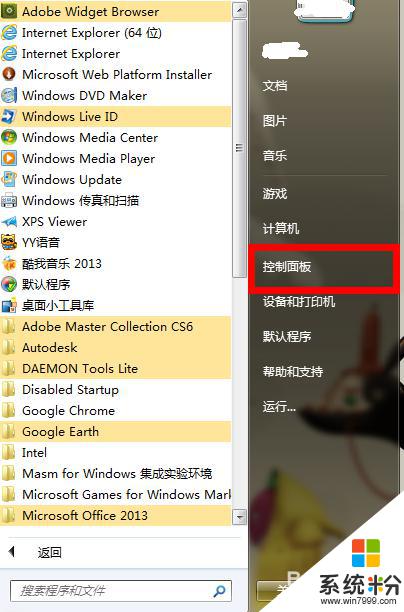
2. 然后在打开的窗口中找到【轻松访问】并单击(如图)
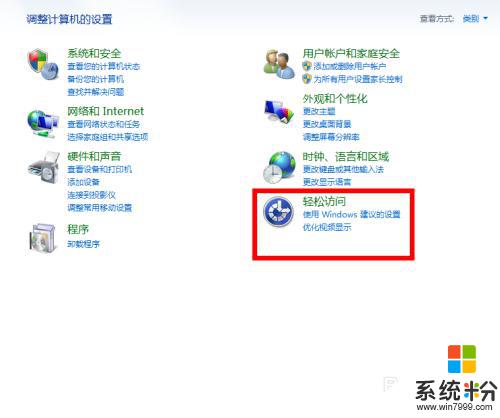
3. 接着在找到【更改鼠标工作方式】(如图)
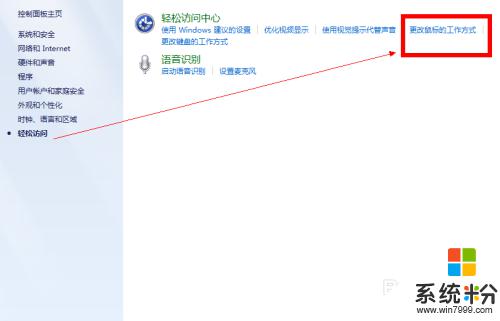
4. 然后找到【使用键盘控制鼠标】单击设置鼠标(如图)
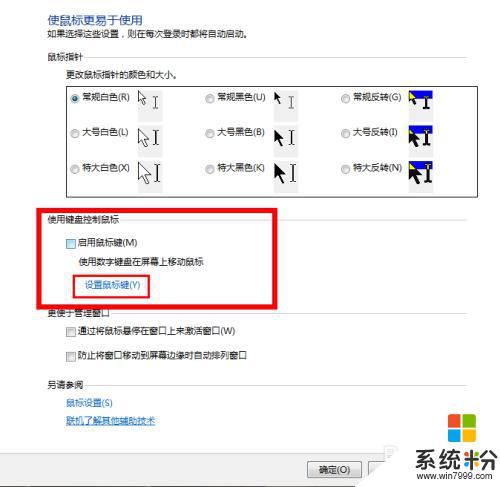
5. 然后勾选上面所有的勾选框,并设置指针速度,然后在其他设置中选择【关闭】。最后单击【应用】后【确定】(如图)
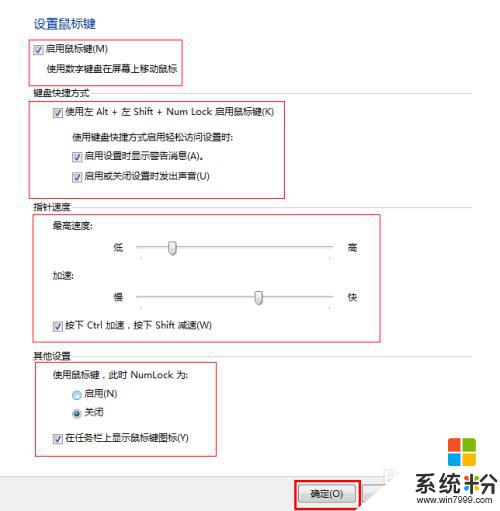
6.此时任务栏的右边会出现一个小鼠标,如果鼠标上有小x,那么就按住Alt +左 Shift+NumLock激活(如图)

7. 激活后(如图)

8. 此时便可以按数字键盘的数字控制鼠标的方向了(如图)
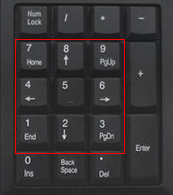
以上是关于如何控制鼠标的笔记本内容的全部信息,如果有遇到相同问题的用户,可以参考本文中介绍的步骤进行修复,希望对大家有所帮助。